الاستفادة القصوى من نظام مستخدم WordPress
نشرت: 2014-01-06ما مدى أهمية إعداد تسلسل هرمي شامل للمستخدم على مواقع WordPress الخاصة بك؟
تشرح هذه المقالة فوائد إنشاء عدة مستخدمين لموقع WordPress الخاص بك وكيف أن فهم الأدوار المختلفة التي يمكن أن يتمتع بها المستخدمون سيمنحك التحكم اللازم للسماح للآخرين بإنشاء محتوى ، دون المخاطرة بالتحكم في الموقع نفسه. ستعلمك المقالة أيضًا التحقق من تكوين موقعك لفهم ما إذا كان هناك أي أبواب خلفية يمكن للزوار غير المرغوب فيهم استخدامها للتسجيل أو عرض المحتوى الخاص أو إجراء تغييرات غير مرغوب فيها على موقعك.
الوقوع في "شبق المسؤول"
تعني عملية التثبيت الشائنة التي تستغرق دقيقة واحدة في WordPress أنه من السهل إنشاء موقع ويب جديد أو شبكة إنترانت جديدة. ولكن لكي تكون سريعًا جدًا ، يتطلب الأمر اختصارًا يمكن أن يكون غالبًا الخطوة الأولى للوقوع في فخ وجود مستخدم واحد فقط للقيام بكل شيء. يُنشئ مستخدمًا يُسمى "المسؤول" افتراضيًا ، وغالبًا ما يبدو من الأسهل مجرد التمسك بذلك ، وربما مشاركة كلمة المرور الخاصة به مع الآخرين ، بدلاً من التراجع وإعداد المستخدمين والأذونات التي تعكس بشكل أفضل الطريقة التي تريدها. تريد أن تتفاعل مؤسستك مع WordPress.
لا يؤدي هذا إلى نتائج عكسية بالنسبة لك وفريقك فحسب ، بل إنه أيضًا غير شخصي لزوار موقعك أو المستخدمين - كل منشور مكتوب بواسطة مستخدم "المسؤول" غير الشخصي: اسم المستخدم "admin" ، الاسم الأول "admin" ، الأخير- اسم "admin" ...
حتى أن هناك هجمات قرصنة تستفيد من انتشار اسم المستخدم 'admin' ، مما يؤدي إلى فرض تخمين شديد لكلمة المرور التي ربما أدخلها مسؤول WordPress مبتدئ.
لنفترض أنك تمسك يدك الآن ، وتعلم أنك أكثر من مجرد "مشرف" ممل تم خداعه لتصنيف نفسك (على سبيل المثال ، مثل معظم الناس ، لديك اسم حقيقي بالفعل). الخطوة الأولى هي تحديد نفسك للعالم!
كل ما عليك فعله في الواقع هو تغيير "اللقب" الخاص بك من "المسؤول" إلى شيء آخر ، ثم تحديده في القائمة المنسدلة "اسم العرض علنًا". سيؤدي هذا على الأقل إلى سرد الاسم الذي اخترته كمالك لجميع مشاركات المدونة الحالية الخاصة بك.
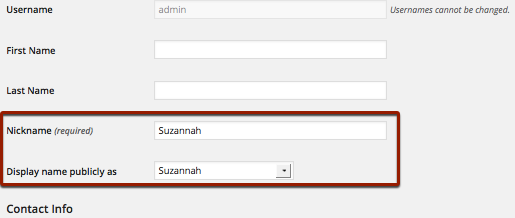
ومع ذلك ، لا يزال يتعين عليك إدخال "admin" كاسم المستخدم الخاص بك عند تسجيل الدخول ، ومع قيامك بإنشاء المزيد من المستخدمين لموظفيك الآخرين ، فسوف تبرز على أنها حالة شاذة تحتاج إلى معاملة مختلفة قليلاً (كل شخص آخر سيحمل اسمه أو ربما عبر البريد الإلكتروني كاسم مستخدم خاص بهم).
لذلك ، إذا كنت تريد المضي قدمًا ، فسيتعين عليك تغيير اسم المستخدم الخاص بك أيضًا. هذا ليس شيئًا مسموحًا لك بفعله في تثبيت WordPress القياسي ، ولكن هناك مكونات إضافية تابعة لجهات خارجية تتيح لك القيام بذلك. على سبيل المثال ، http://wordpress.org/plugins/admin-username-changer/
للحصول على أفكار حول ما يجب تغيير اسم المستخدم الخاص بك إليه ، ستحتاج أولاً إلى تحديد إستراتيجية لتسمية جميع المستخدمين في مؤسستك.
جلب الطيارين الخاص بك
لا يلزم أن يكون قرارًا معقدًا ، ولكن فكر سريعًا في الأشخاص الآخرين الذين يجب أن يكونوا مستخدمين في مدونتك ، وما يجب السماح لهم بفعله. قد تحتاج إلى قراءة الأقسام اللاحقة حول الأذونات لفهم خياراتك.
نوصي بأن يكون لديك سياسة متسقة لإنشاء حسابات مستخدمين جديدة - نحن نتحدث فقط عن قرار غير رسمي ، وليس أنك بحاجة إلى كتابة قائمة من القواعد أو أي شيء! لنفترض أن كل شخص في مؤسستك لديه عنوان بريد إلكتروني في نفس المجال - كل شخص هو [email protected] فقط أو أي شيء آخر - يمكنك حينئذٍ أن تقرر أخذ الجزء الأول من العنوان لتشكيل اسم مستخدم WordPress (مثل "dan" ). أو إذا كنت بحاجة إلى قدر من المرونة - على سبيل المثال ، إذا كان لديك متعاقدون يحتاجون إلى تسجيل الدخول - فاعلم أنه يمكنك فقط استخدام عناوين البريد الإلكتروني الكاملة كأسماء مستخدمين. وبعد ذلك يكون لديك سياسة على الاسم الأول والاسم الأخير لتلك الحقول ، ونفس الشيء بالنسبة لحقل "الاسم المألوف".
لكن لا تدعهم يقودون بسرعة كبيرة
لذلك يسعدك أنه سيكون من الأسهل إدارتها لأعضاء الفريق الآخرين للمساهمة في موقع الويب الخاص بك - وربما بعض القراء أيضًا ، خاصة إذا كنت تريد منهم التعليق. ولكن كيف تمنعهم من السيطرة على موقعك ، وحتى إزالتك كمستخدم؟ لقد خمنت ما إذا كنت لا تعرف بالفعل: يمكنك تعيين "أدوار" مختلفة تقيد قدرات هؤلاء المستخدمين.
عندما تنشئ مستخدمًا في لوحة الإدارة ، فإنك تحدد دورًا.
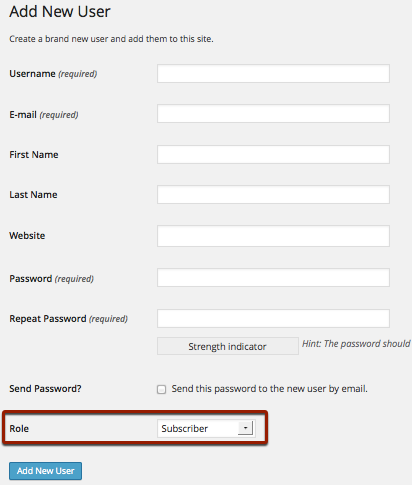
فيما يلي نظرة عامة مختصرة على أدوار WordPress القياسية لعمليات تثبيت WordPress أحادية الموقع (ستعرف ما إذا كان لديك شبكة متعددة المواقع ، وسيتم سرد الاختلافات الخاصة بهذا التثبيت لاحقًا):
مسؤل
المستخدم الذي يرى الجميع ويستطيع فعل أي شيء على الموقع: إنشاء مستخدمين جدد ، وحذف مستخدمين ، وتثبيت سمات ومكونات إضافية جديدة ، بالإضافة إلى كل الأعمال اليومية للموقع إذا لم يفوضوه بالكامل. وهذا يعني كتابة المنشورات والصفحات والموافقة على التعليقات وما إلى ذلك.

محرر
لا يمكن لهذا المستخدم تغيير الهيكل الفني للموقع (أعني بذلك أنه لا يمكنه تثبيت المكونات الإضافية أو إضافة / إزالة مستخدمين آخرين) ، لكن لديهم سيطرة تحريرية كاملة على جانب المحتوى للأشياء. يمكنهم إضافة / إزالة كل من الصفحات والمنشورات ، وتحرير محتوى الآخرين أو حذفه أو الموافقة عليه.
مؤلف
يمكن للمؤلف إنشاء منشورات المدونة الجديدة الخاصة به (ولكن ليس الصفحات) ونشرها بدون إذن. ومع ذلك ، لا يمكنهم التدخل في محتوى المستخدمين الآخرين. يُسمح لهم بتحميل الصور إلى منشوراتهم أيضًا ، وهو ما لا يستطيع المساهمون القيام به.
مساهم
هذه في الأساس نسخة أقل جدارة بالثقة من دور المؤلف ، وهي مفيدة بشكل خاص للمدونين الضيوف. قد ترغب في أن يتمكن المدون الضيف من تسجيل الدخول لإدخال محتواه مباشرةً (يوفر لك نسخه يدويًا ، على الأقل). لكنك لا تريدهم أن ينشروها علنًا دون مراجعتها أولاً والموافقة عليها من قبل فريقك الأساسي. يجب أن تتم الموافقة على منشور المساهم أولاً بواسطة المسؤول ثم نشره. بمجرد النشر ، لا يمكن للمساهم تحريره. إذا كنت تريد أن يتمكن أعضاء الفريق الآخرون من الموافقة على المنشورات ونشرها ، فستحتاج أولاً إلى تعديل أدوارهم.
مشترك
عادةً ما يكون هؤلاء المستخدمون هم القراء - الذين قد يحتاجون ، بالنسبة إلى موقع الويب العام ، إلى تسجيل الدخول للتعليق أو لتلقي وظائف إضافية مثل تنزيلات الملفات. بالنسبة إلى موقع إنترانت (أو للأعضاء فقط) ، قد تطلب من المستخدمين التسجيل كمشتركين (أو أعلى) قبل أن يُسمح لهم بمشاهدة أي محتوى على الإطلاق.
شبكات متعددة المواقع
إذا كان لديك إعداد أكثر تعقيدًا يُعرف باسم شبكة متعددة المواقع ، حيث تقوم أساسًا بتشغيل مجموعة كاملة من المواقع المختلفة ، فسيتم دفع جميع الأدوار المذكورة أعلاه إلى مستوى أدنى ، وسيعرف المستخدم الأولي الذي أنشأها جميعًا باسم "المشرف المتميز" - لديهم سيطرة كاملة على الشبكة نفسها وجميع المستخدمين الآخرين والمواقع الفردية. قد يرغبون بعد ذلك في إنشاء مسؤول (مدراء) لكل موقع فرعي ، والذين يتحكمون فقط في موقعهم (مواقعهم) المعين - على الرغم من أن إمكانيات المسؤول في هذه الحالة تقل قليلاً مقارنة بإصدار الموقع الفردي: على سبيل المثال ، قد يمثل خطرًا أمنيًا على الشبكة بأكملها إذا سُمح لمديري المواقع الفرعية باختيار المكونات الإضافية الخاصة بهم وتثبيتها.
تهديدات مستتر
في الواقع ، هذا هو الباب الأمامي تقريبًا ... افتراضيًا ، سيسمح WordPress لأي شخص على الإنترنت بالتسجيل كمستخدم! إذا لم يكن لديك رابط "تسجيل" على موقعك ، فقد لا تكون على علم بذلك ، ولكن يمكن للأشخاص التسجيل بالذهاب إلى /wp-login.php ؟action=register
لتعطيل هذا ، انتقل إلى لوحة إدارة WordPress الخاصة بك إلى الإعدادات -> الإعدادات العامة -> العضوية وقم بإلغاء تحديد أي شخص يمكنه التسجيل .
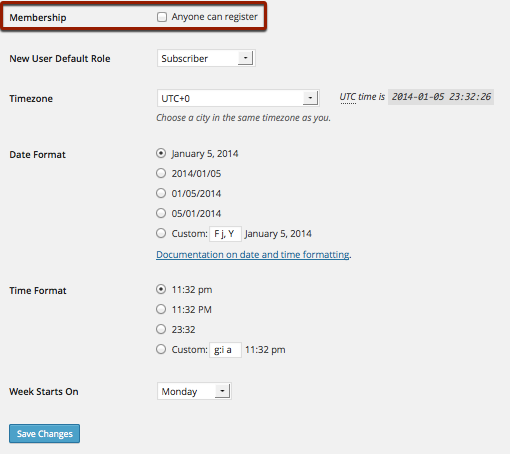
في نفس صفحة الإعدادات العامة ، ستكون هناك أيضًا قائمة منسدلة " دور افتراضي للمستخدم الجديد ". سيتم تطبيق هذا على المستخدمين الجدد إذا قررت أنك تريد أن يتمكن الأشخاص من تسجيل أنفسهم كمستخدمين ، ويجب أن يكون في أدنى مستوى للمشترك ما لم يغيره شخص آخر.
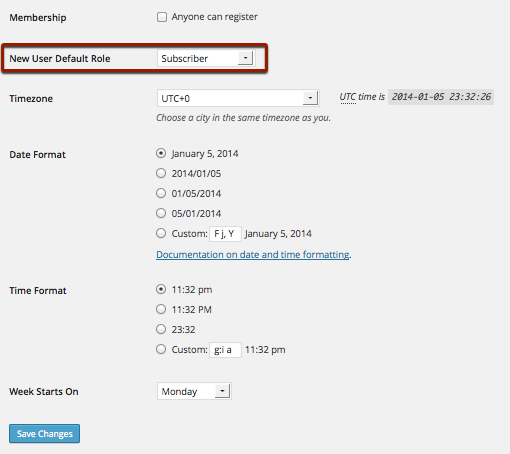
تطبيقات جوجل
إذا كانت مؤسستك تستخدم Google Apps لإدارة البريد الإلكتروني ، فإن المكون الإضافي الخاص بنا سيجعل إدارة مستخدمي WordPress أسهل كثيرًا.
يسمح تسجيل الدخول إلى Google Apps للمستخدمين بتسجيل الدخول إلى مواقع الويب والمدونات باستخدام Google لمصادقة حساباتهم بشكل آمن ، لذلك لا يلزم وجود اسم مستخدم أو كلمة مرور بشكل صريح.
بالنسبة لمسؤولي مواقع الشركات المزدحمة والمتغيرة باستمرار ، يوفر الإصدار المميز من المكون الإضافي طريقة سهلة للتأكد من أن كل فريقك لديه حساب WordPress دون الحاجة إلى إعداد كل واحد يدويًا ، حيث يقومون بالمزامنة تلقائيًا من Google Apps.
يتم ملء ملفات تعريف المستخدمين الجديدة بناءً على ملفهم الشخصي في Google ، ويمكن للمسؤولين تحديد دور WordPress افتراضي للمستخدمين الجدد.
يعمل الإصدار المميز من المكون الإضافي أيضًا على زيادة الأمان بشكل كبير من خلال التأكد من أن الموظفين الذين يتركون أو يغيرون الأدوار لا يمكنهم تسجيل الدخول في المستقبل ، أو الحصول على وصول غير مصرح به إلى المواقع الحساسة.
لمزيد من المعلومات ، أو لتثبيت البرنامج المساعد ، انقر هنا.
استنتاج
نأمل أن تعطيك هذه المقالة نظرة عامة على أدوار مستخدم WordPress المختلفة ، وكيف يمكنك استخدامها للحفاظ على موقعك أكثر تنظيماً وخضوعاً للمساءلة ، وأسهل عليك إدارته على المدى الطويل!
